- Easeusについて
- 会社情報
- ダウンロードセンター
- お問い合わせ
EaseUS RecExperts
画面上の内容なら、なんでも録画可能な使いやすいスクリーンレコーダー
- キャプチャーの範囲を自分で自由に選択可能
- ディスクプレイ、ウェブカム及び音声を同時に、または別々で記録可能
- オンライン会議、ストリーミング動画/音楽など、1クリックで録画可能

概要:
Discordで会話を保存したいですか?しかし、Discordは音声を録音しますか?ほとんどの人は、プラットフォーム上のルールやプロセスを知りません。このガイドでは、音声/ビデオ通話を記録できるかどうか、プロセス、および関連する事実について説明します。
多くの人にとって、オンラインプラットフォームは現在、エンターテイメント、コミュニケーション、そしてその間のあらゆる手段として第一の選択肢です。 Discordは、ゲームのライブ配信で、ゲーマーが対話できるプラットフォームとしてのパフォーマンスを考慮して、この2つ点を強調しています。ここでは、ビデオベースの通信メディアとオーディオベースの通信メディアの両方を使用することができます。しかし、Discordでも音声を録画できますか?
多くのユーザーは、後で編集して他のプラットフォームに投稿するために、ゲーム中のリアルタイムコメントを保存する必要があります。この記事では、Discordに関連する画面録画ルールとその最適な方法について説明します。
Discordでのビデオまたはオーディオの録画プロセスについて説明する前に 、事前にルールを知っておく必要があります。

Discord自体が提供する録音機能については、答えは「いいえ」です。実際、ユーザーはこのプラットフォームを通じてオーディオ会話とビデオ会話を直接録画することはできませんが、サードパーティのDiscordオーディオレコーダーを使用することはできます。
ただし、オーディオ通話やビデオ通話を録音できるかどうかという道徳的または法的な側面に関しては、やはり答えは「いいえ」です。
これは、許可が従うべき最も重要なルールの1つであり、Discord はブランドとしてユーザーのプライバシーを重視しているためです。最良の結果を得るには、Discord 通話を録音するために相手から明確な許可を取る必要があります。
道徳的な観点から見ると、同意がない場合、Discord通話中に録音することは正しくありません。これはプライバシーと選択権を侵害するものであり、Discordはブランドとしてポリシー条件でこれに違反しています。
ただし、とにかく、Discordでの通話を密かに録音し始めることはできますか?
Discordでは、ユーザーが通話中の他のメンバーに録音されることを通知せずに、プラットフォームでコンテンツを録音することはできません。
ただし、通話の参加者は、スマートフォンなどの別の録画デバイス、画面キャプチャ ソフトウェア、または高度な通話録音ツールなどの他のソリューションを使用できます。そのため、他の人が知らないうちに誰かがDiscordに録音される可能性があります。
Discordで音声を録音するかどうか、また録音できるかどうか、または録音する必要があるかどうかの複雑さを理解できたので 、次は利用可能なプロセスを理解する必要があります。以下は、音声通話またはビデオ通話を安全に録音して保存するための手順です 。
AndroidやiPhoneユーザー向けのDiscordモバイルアプリケーションで通話を録画することは、それほど複雑ではありません。最新のDiscordアプリケーションのバージョンを動作させ、Discordサーバー上でCraig(https://craig.chat/)ロボットをアクティブにすることが非常に重要です。これは、Discordサーバーを所有しているユーザーにのみ適用されることに注意してください。コマンドをアクティブにすると、ロボットはサーバー上に存在し、チャット ルームに入って通話を記録します。
ただし、特に初心者の場合、このプロセスが複雑になる可能性があることに注意してください。
操作手順:
ステップ1 : スマートフォンのDiscordアプリにアクセスします。開いたままにし、優先ブラウザの別のタブを開きます。
ステップ2: Craigの公式 Webサイトにアクセスし、 inviteボタンを押してDiscordサーバーにアクセスできるようにします。
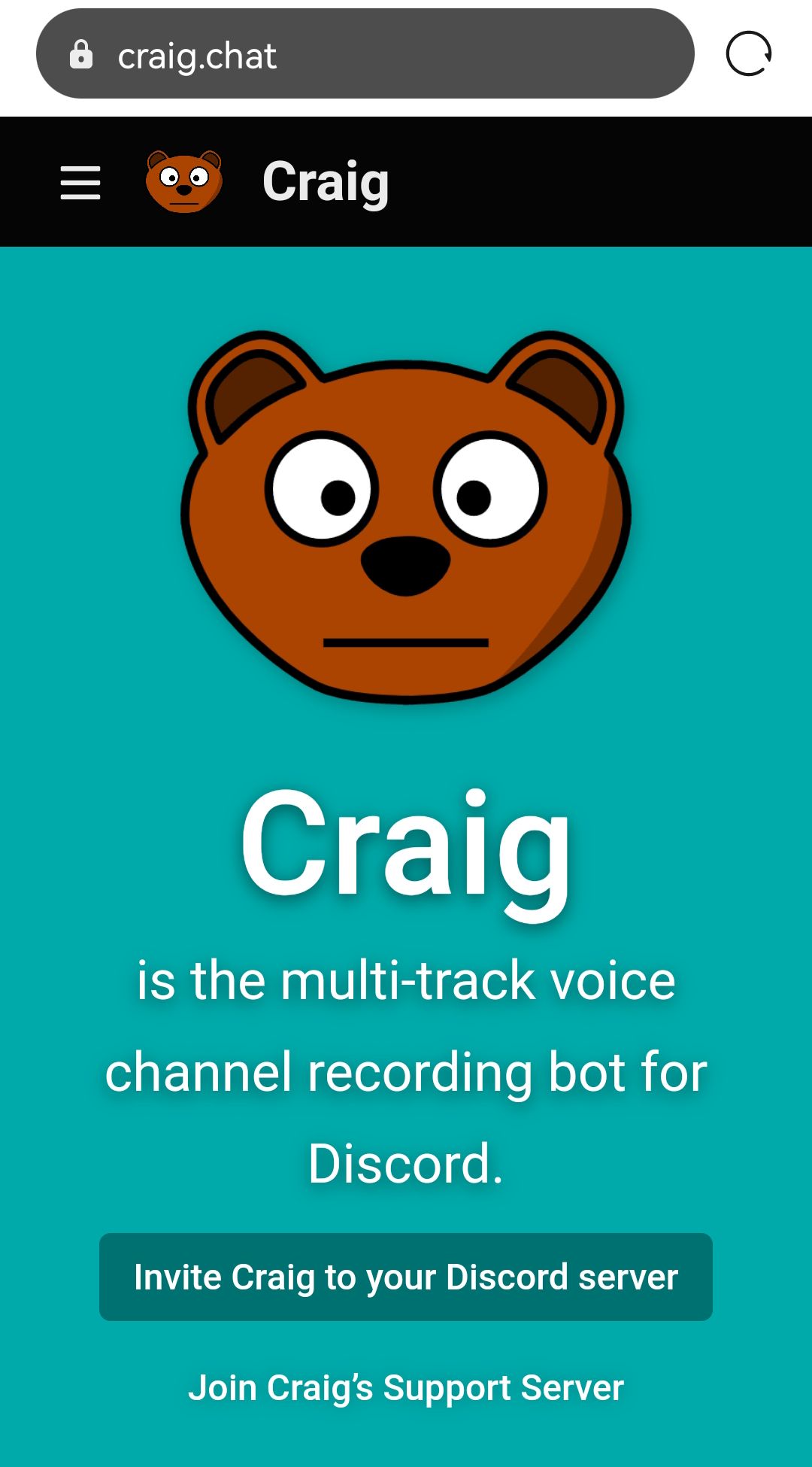
ステップ3: Discordでサーバー認証セクションが開いたら、「BOTを追加する場所」をクリックしてサーバーを選択します。 「認証」を押してください。
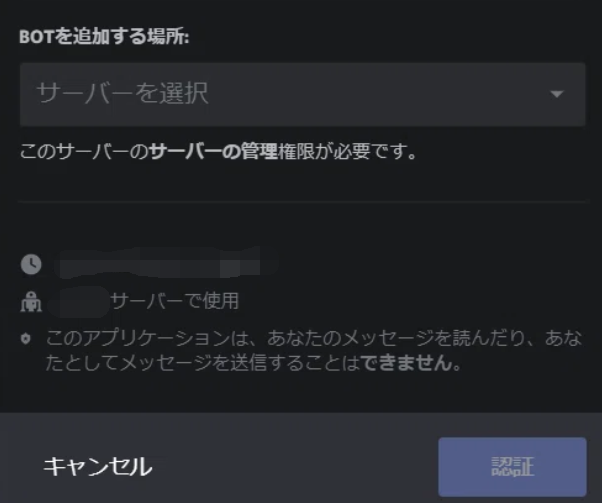
ステップ4:「Craigが指定のサーバーに参加します」メッセージが表示されます。オーディオ チャネルにアクセスし、次のコマンドを入力します。
:craig:, join
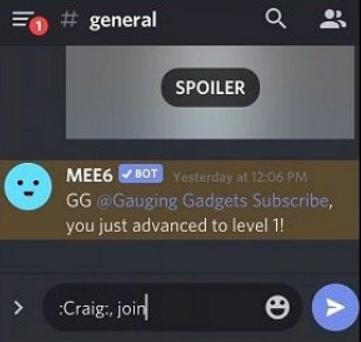
ステップ5:ロボットがチャンネルに参加し、すぐに録音を開始します。 録音中の音声アラートも表示されます。
ステップ6 : 記録プロセスを終了するには、次のコマンドを入力します。
:craig:, leave.
知らせ:
これは、使用しているアクティブなボイスチャンネルでのロボットベースの録音のみが阻止されます。
Discordでボイスチャンネルを録音する場合は、 EaseUS RecExpertsのような信頼性の高く高品質の画面とWebカメラ レコーダーを使用するのが最良の選択肢です。
このソフトウェアは、ユーザーの体験を向上させる正確に録音する最良のオプションであり、 Windows/MacデバイスでのDiscordオーディオソースの録音に適した選択となっています。 ウェブサイトから音声を録音したり、Windows 11でオーディオを録音したりするのに役立ちます。さらに、PC上のすべてのコンテンツを録音することもできます。たとえば、 PCで最後の2分間を録画したり、許可なくGoogle Meetを録画したりするのに役立ちます 。
最高の機能:
・10種類以上の出力フォーマットと内蔵ビデオプレーヤーが付く
・動画記録にはウォーターマークや時間制限はない
・効率的なリアルタイムの録画プロセスが必要な場合は、スケジュール録画機能を選択する
・フルスクリーン、複数の画面、または選択した領域を録画することができる
・最後の15分間を、PCでクリップする
EaseUS RecExpertsを使用してDiscord通話を録音する方法は次のとおりです。
ステップ1. EaseUS RecExpertsを起動し、「オーディオ」モードを選択します。
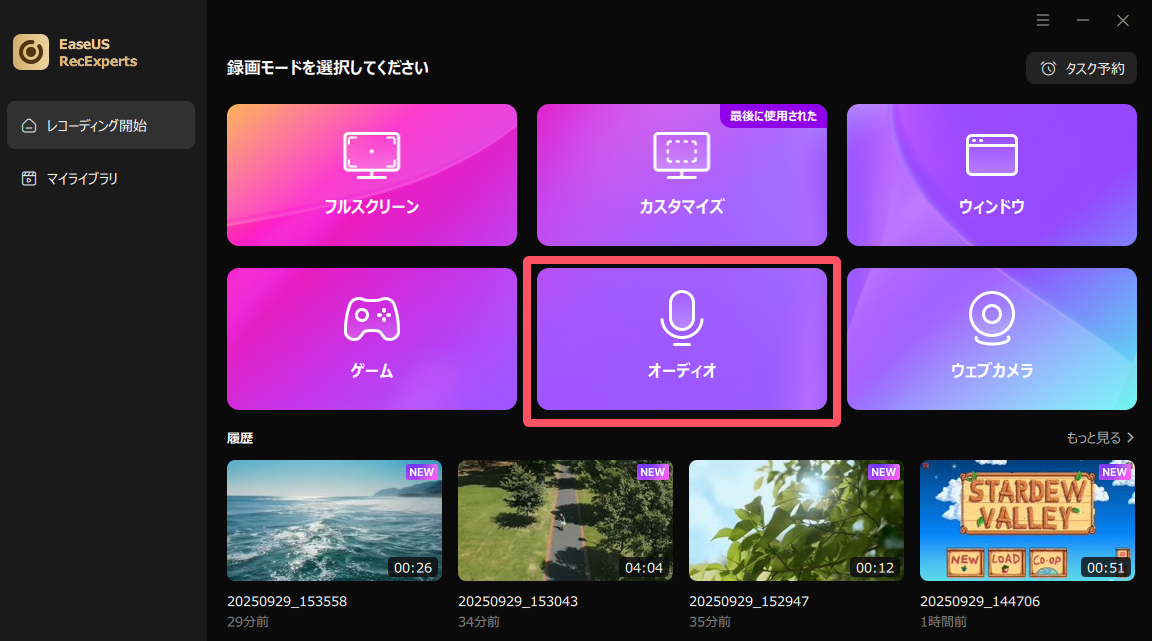
ステップ2. 「設定」ボタンをクリックして、保存する音声の形式、ビットレート、サンプルレートなどを調整します。
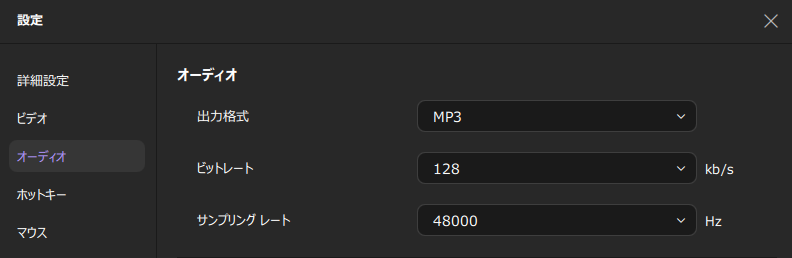
ステップ3. 準備ができたら「REC」ボタンをクリックして録音を開始します。
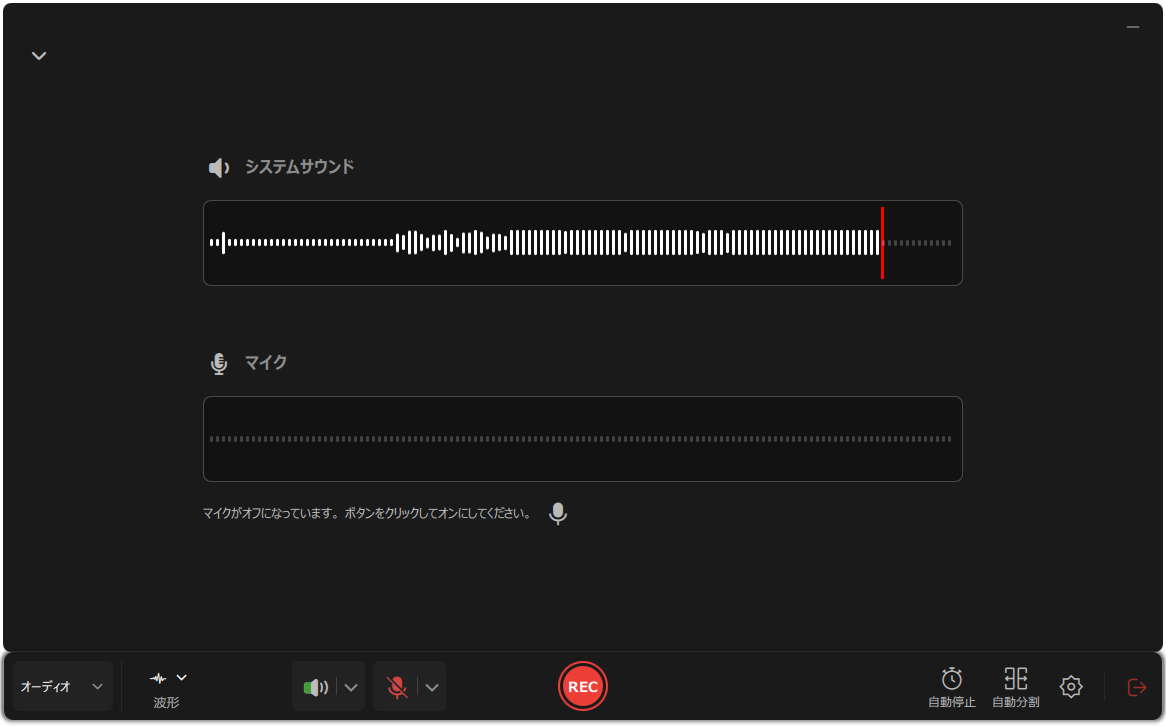
ステップ4. 録音を終了するには、赤い四角のアイコンをクリックします。

最後に、Discordでオーディオを録音するかどうかを尋ねると、そのプロセスは不可能であるという意見が一致しています。法的または道徳的な観点からも、通話を録音することは正しくありません。
ただし、関係者から明確な許可を得て録音する場合は、スマートフォンまたは録音ソフトウェアを使用して適切な手順に従う必要があります。その中で、EaseUS RecExpertsを使用することは、ほとんどのユーザーにとって効率的な選択です。高品質の4Kレベルのビデオおよび高解像度のオーディオ ファイルを録画したい場合は、EaseUS RecExpertsを試してみてください。
過去のDiscord通話を録音した場合、または他の人が録音した場合は、過去の通話を聞くことができます。そうしないと、Discordはこれらの会話を特に保存しないため、古い通話を聞くことができません。
いいえ、Discordはサーバー上でのユーザーの通話の録音、監視、さらには保存することを回避します。これには、オーディオ通話とビデオ通話が含まれています。また、これはプライベート グループ、DM、またはDiscord上のサーバー チャットでの通話も適しています。
いいえ、Discordには、ユーザーがボイスチャンネルにアクセスして、参加せずに通話を聞くことができるオプションはありません。これは、このプラットフォームが実施しているプライバシーポリシーに違反します。
Discordサーバーの所有者または管理者は、ボイスチャンネルで何が起こっているかをいつでも聞くことができます。会話がオープンに行われている間、進行中のチャネルに参加する必要はありません。